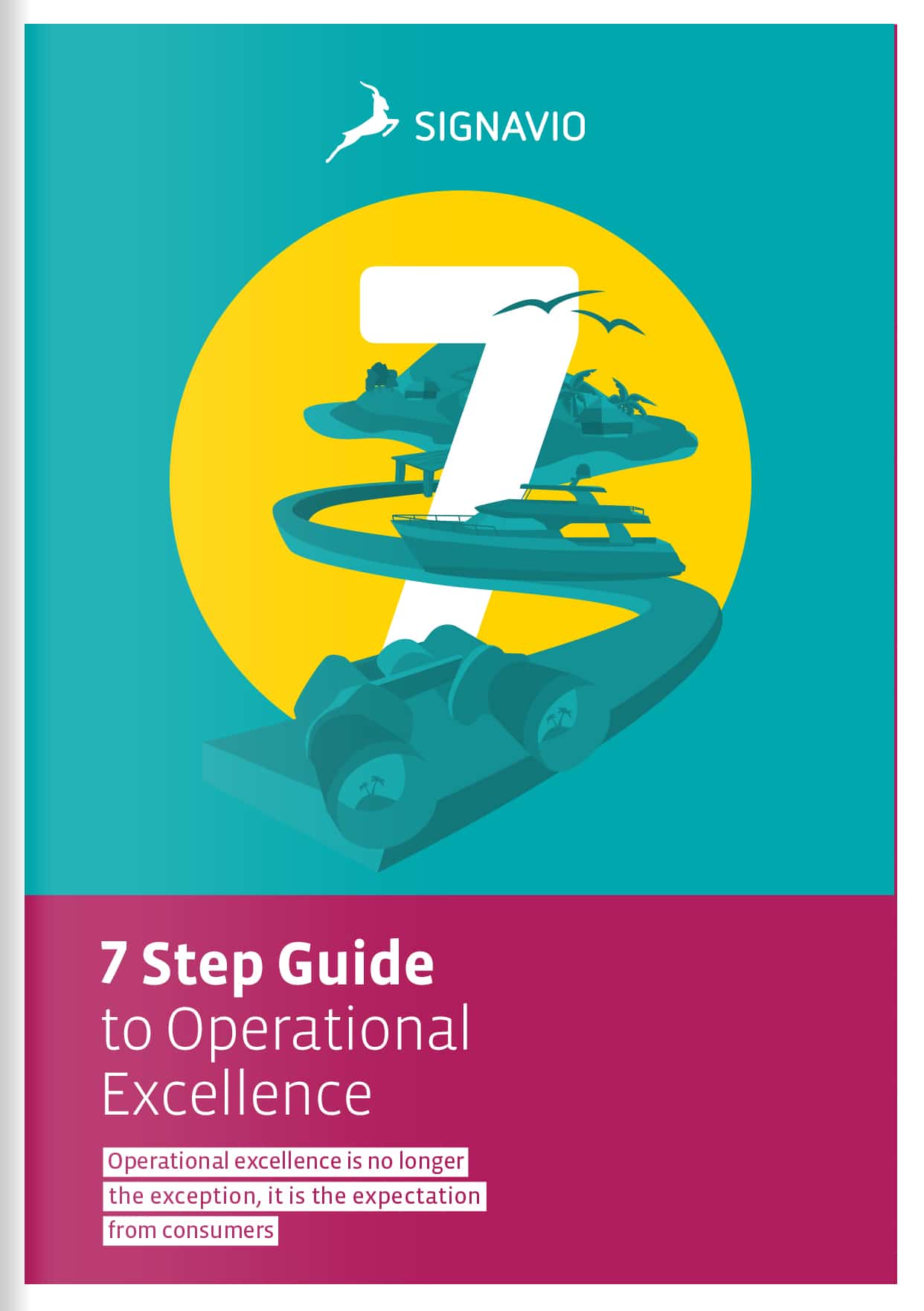手动Signavio工作流加速器用户通常开始执行工作流,通过点击一个开始新的情况按钮,进入初始数据触发形式。然而,有时你想要另一个系统,如公司的公共网站,触发一个工作流。这个Signavio工作流加速器教程向您展示了如何通过使用电子邮件设置自动启动工作流。
使用触发器触发工作流的电子邮件
前一篇文章关于回复客户邮件询盘描述了一个工作流,帮助客户联系团队回复客户的邮件。在这种情况下,客户发送电子邮件info@example.com反过来,开始的新情况回复客户询盘的过程。

这个例子假定客户通过电子邮件发送他们的询问。然而在实践中,一个客户联系团队支持多种沟通渠道。一个典型的替代电子邮件,是使用一个简单的web页面联系形式。
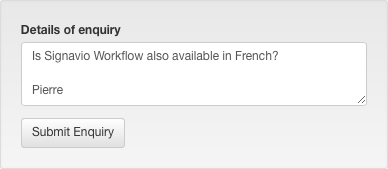
网站平台通常也可以发送电子邮件,所以你应该能够整合这种简单的接触形式与Signavio工作流加速器通过处理接触形式,并将其内容发送给Signavio工作流在一封电子邮件中加速器,将引发一个工作流,通过一个电子邮件触发。
阅读触发邮件内容
在回复客户询盘过程中,写回应任务可以显示电子邮件内容的形式。
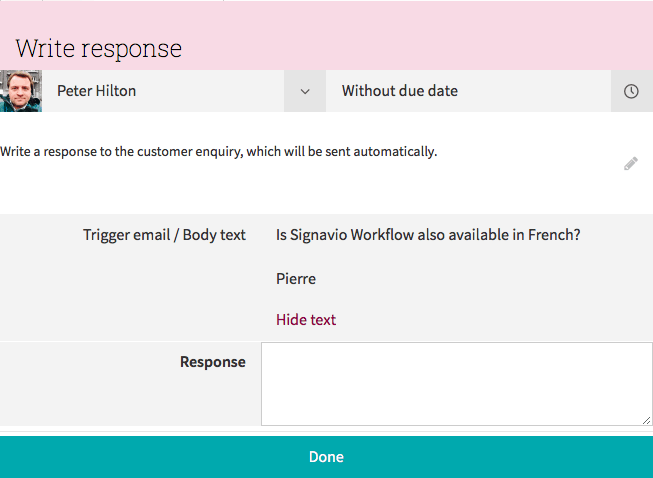
你不需要做任何额外的设置在Signavio工作流加速器。在表单生成器,你可以选择触发邮件正文并将其添加到表单作为只读字段,如这个例子。
在Signavio工作流加速器显示联系人表单信息触发邮件内容,以及为应对客户的任务。接触形式的作品一样,如果客户发了一封邮件,所以Signavio工作流的流程模型加速器不需要任何改变。它变得更复杂时,联系表单有多个字段。
使用JSON的结构化的表单数据
有时客户联系形式包括附加字段,如一个选项来选择一个特定的产品。
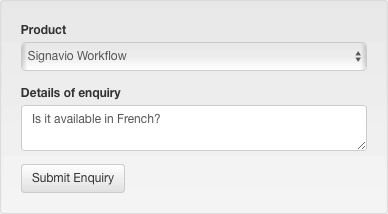
当客户指定产品,回复客户询盘过程可以查询路由到特定于产品的任务,分配给不同的人。
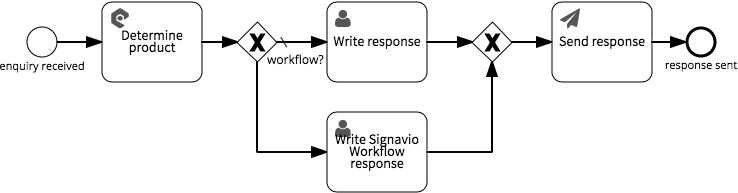
这需要一个脚本设置的任务流程变量产品的价值选择列表上的接触形式。做这项工作,网站发送电子邮件应该编码的形式使用JSON:
{“产品”:“Signavio工作流加速器”,“询问”:“这是在法国吗?”}这种分离两个查询表格字段的值,这样脚本任务可以提取产品价值。
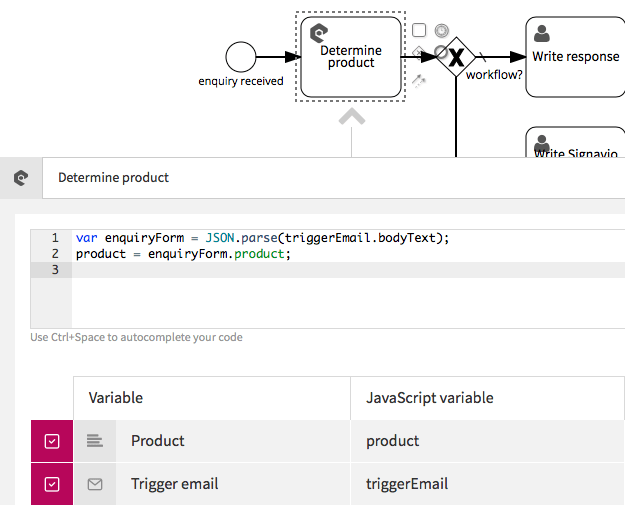
这个脚本引入了一个新的产品变量,并将其值设置为产品字段的查询表格。脚本获取查询表格通过解析JSON表示从触发邮件正文。
注意,错误处理代码的缺乏意味着无效的JSON将导致脚本任务失败时执行的情况下,这将停止工作流程。继续没有设置产品值,用try - catch语句中的代码。
排他网关现在可以使用的价值产品可变路由到特定于产品的任务。
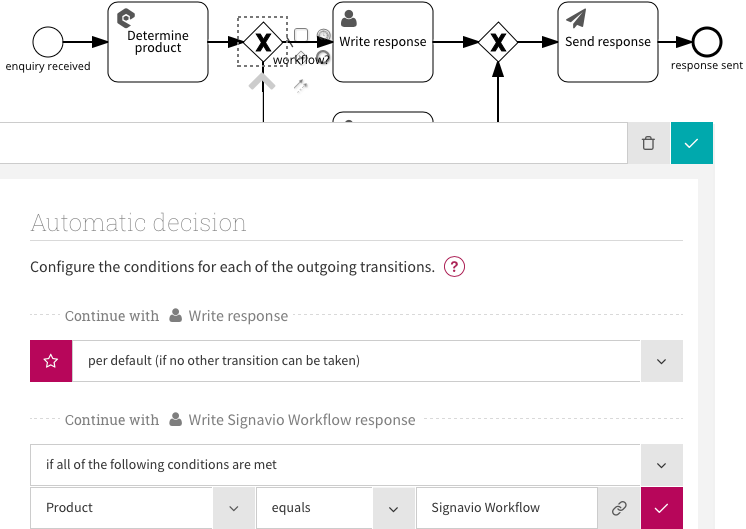
结果是一个过程,你可以从一个外部触发异步系统,通过电子邮件,包括结构化数据的JSON格式。